很多在使用win10的用戶都發現了一個問題,win10的任務欄背景是黑色的,有些用戶感覺黑色不太好看,想換一種顏色卻不知道如何操作,那麼win10任務欄顏色應該如何修改呢?下面小編就教大家如何修改win10任務欄顏色,快來學習一下吧。
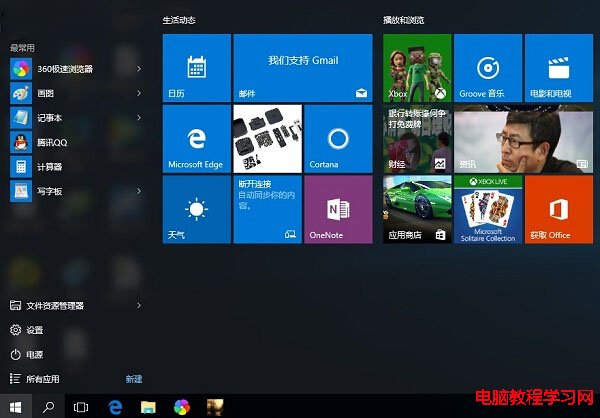
修改Win10任務欄顏色方法:
一、首先鼠標右鍵點擊win10桌面空白處,在出現的菜單中選擇“個性化”選項並點擊進入。

二、在個性化設置頁面,在左側選擇“顏色”選項,然後關閉“從我的背景自動選取一種主題色”的開關,並在“選擇你的主題色”中選擇一個自己喜歡的顏色。

三、然後開啟“顯示開始菜單、任務欄和操作中心的顏色”開關。

現在快去檢查一下win10任務欄的顏色是不是已經改變了呢?掌握了這個方法就可以隨意對win10任務欄顏色進行設置,有興趣的朋友快去嘗試一下吧